Como realizar procedimentos de folha de pagamento com o DataSnipper
Aprenda como documentar e realizar procedimentos de folha de pagamento usando o recurso Document Matching (Documentação Correspondente) do DataSnipper.
Escolha a sua versão do DataSnipper
👉 Versão 4.1 e mais recentes do DataSnipper
👉 Versão 4.0 e anteriores do DataSnipper
Tutorial
Exemplo
Clique no link abaixo para acessar a pasta de trabalho mostrada no vídeo, com todas as amostras de dados e documentos.
Teste de detalhe - Folha de pagamento - exemplo
Modelo de referência
Clique no link abaixo para acessar a versão em branco da pasta de trabalho mostrada no vídeo, para usar ou personalizar de acordo com os seus próprios procedimentos.
Teste de detalhe - Folha de pagamento - modelo de referência
Pré-requisitos
- Folha de pagamento principal do sistema HR do seu cliente
- Emissão de recibo de pagamento (PaySlip run)
- Capturas de tela ou extratos bancários comprovando folhas de pagamento
- Contratos de trabalho
Procedimento - Como começar
- Importe suas evidências, como recibos de pagamento, contratos de trabalho ou outros documentos, como, por exemplo, capturas de tela de extratos bancários que comprovem a folha de pagamento.
- Clique na opção “Document Organizer” (Organizador de documentos) e crie novas pastas de trabalho para cada tipo de documento.
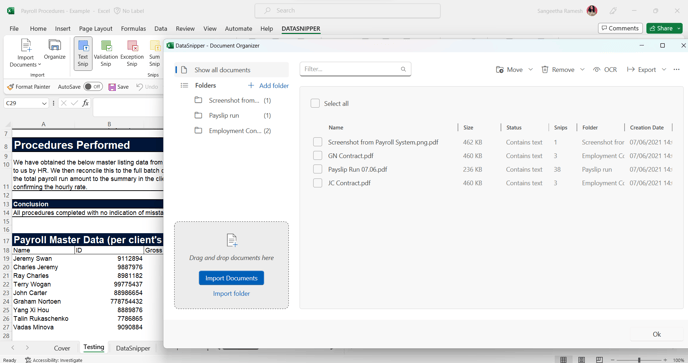
- Clique no recurso Document Matching (Documentação Correspondente) na faixa de opções e selecione “Start new document matching” (Começar novo documento correspondente).
- Selecione a sua amostra de dados. Se ela incluir cabeçalhos, selecione a opção “First row includes headers" (A primeira linha contém cabeçalhos). Em seguida, selecione “Use document folders” (Use pastas de documentos) e selecione as pastas que deseja usar.
- Verifique o resultado das colunas e ajuste-o de acordo com o seu procedimento. Depois, clique simplesmente em "Match all rows" (Corresponder todas as linhas).
O DataSnipper irá ajustar, automaticamente, os resultados de cada coluna para você.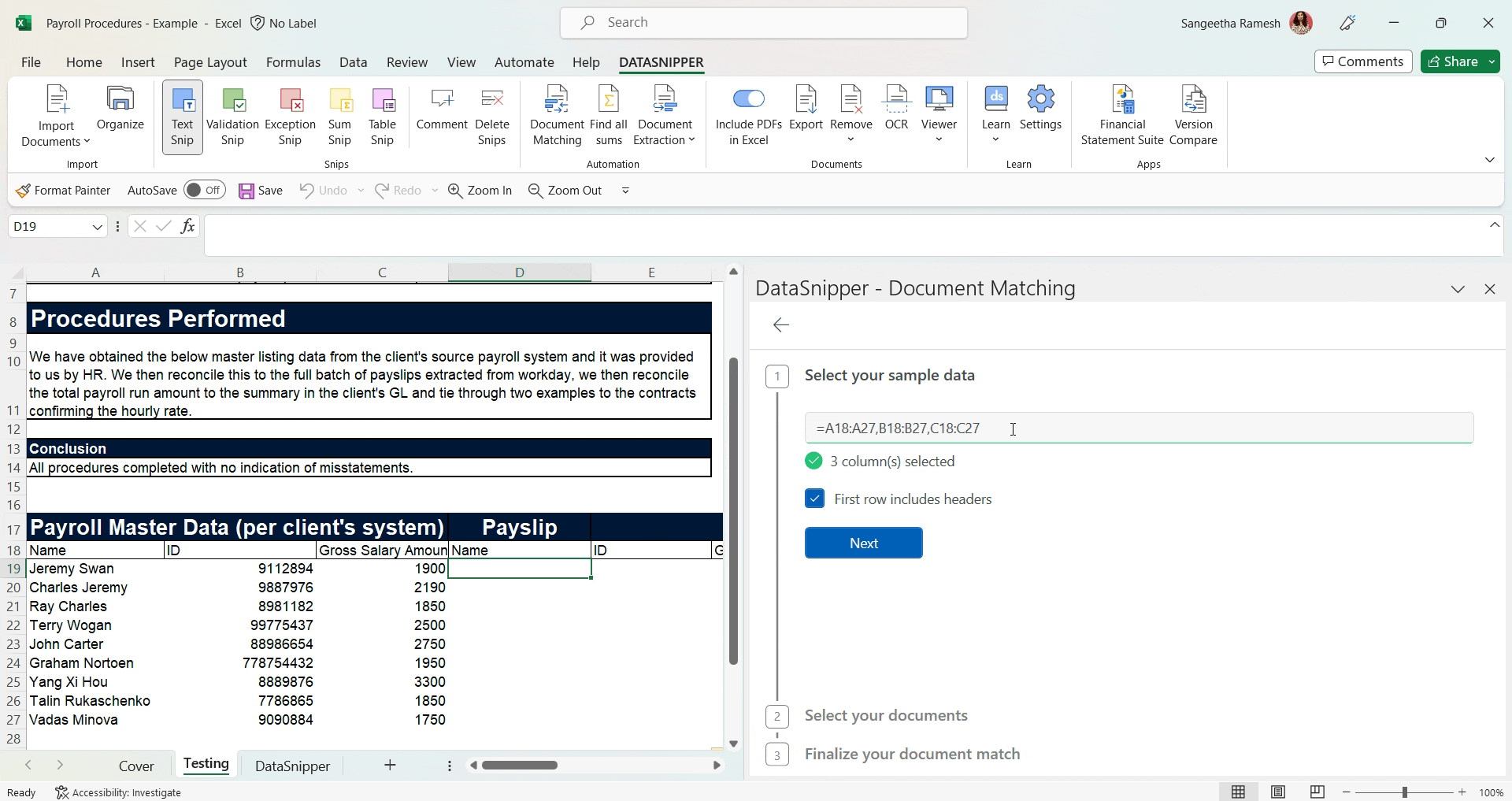
- Use o recurso Sum Snip (Soma de Snips) para calcular os totais de cada folha de pagamento.
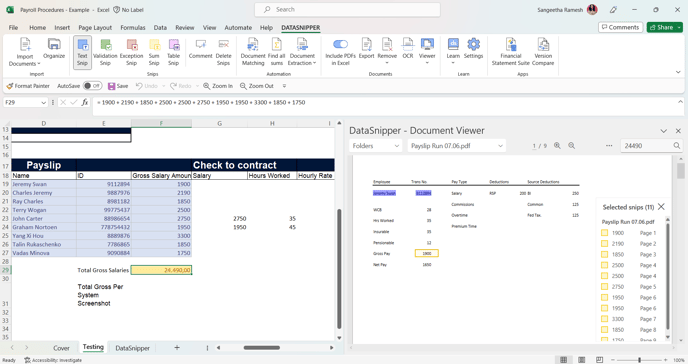
- Em seguida, vincule o resultado total, de acordo com a captura de tela ou com o extrato bancário, usando o recurso Text Snip (Snip de Texto).
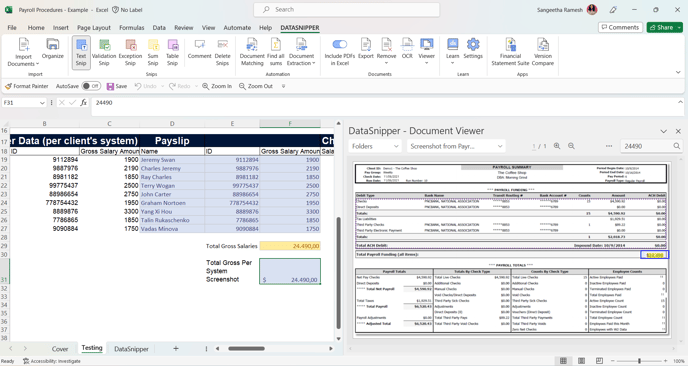
- Reconcile os detalhes de um contrato de trabalho individual (ou seja, verifique se as informações do contrato estão corretas e atualizadas pesquisando pelo nome ou ID do funcionário) utilizando o nosso recurso Smart Search (Pesquisa Inteligente). Use o recurso Text Snip (Snip de Texto) para extrair dados do contrato e o recurso Validation Snip (Snip de Validação) para verificar a autenticidade de assinaturas.
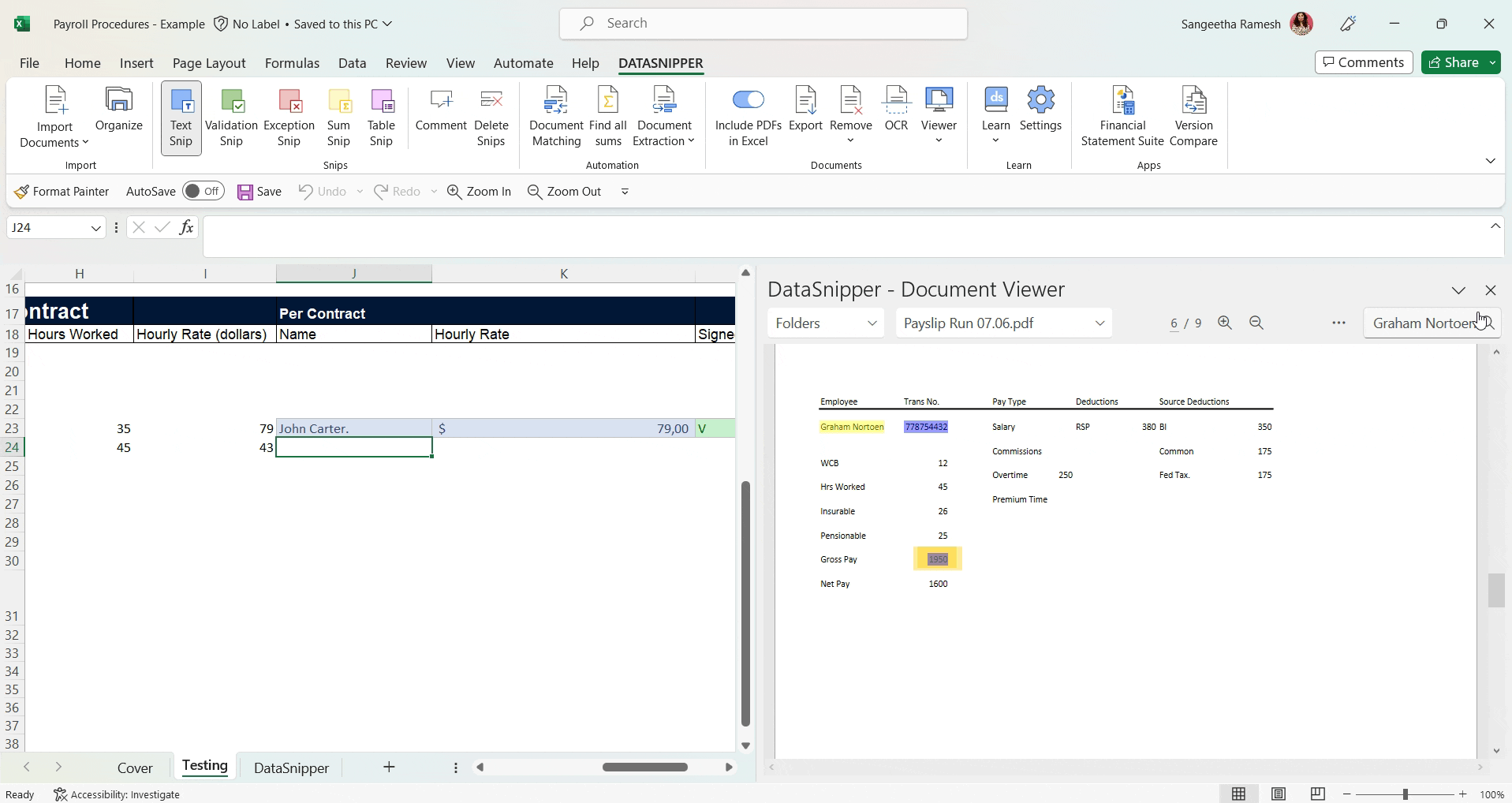
Versão 4.0 e anteriores do DataSnipper
Compartilhar arquivos
- Você pode optar por excluir todos os documentos antes de salvar a pasta de trabalho em seu arquivo de auditoria, ativando ou desativando a opção "include/exclude documents" (incluir/excluir documentos).
- Existem algumas opções para excluir documentos específicos, clique aqui para saber mais.